怎么去限制win7网卡速率呢?
来源:PE吧 作者:小吧 发布于:2017-07-24 10:27:36 浏览:2544
当一个局域网下的某一台电脑,在无限制的进行极速下载时,局域网下其他电脑的网速势必会受到影响,我们要知道就算只是一台电脑也会把宽带资源耗尽的!这时我们可以通过对网卡速率的设置,在一定程度上达到局域网网速控制的目的。下面我们就一起来看看限制win7系统网卡速率的详细操作。
1.首先在桌面上右键点击“计算机”选择“设备管理器”。如下图所示:
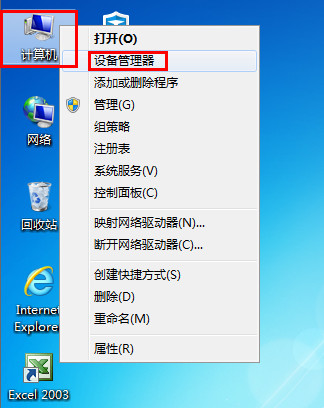
2.打开设备管理器后,点开“网络适配器”然后双击"Pealtek PCLe GBE Family Controller"。如下图所示:
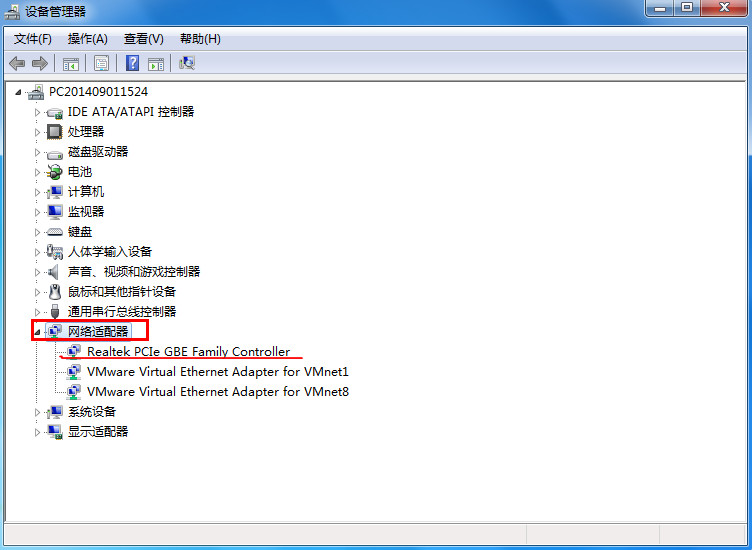
3.接着在弹出的窗口中,选择“高级”栏目,然后在‘属性’模块下找到“连接速度和双工模式”,在‘值’模块下选择“10Mbps全双工”点击“确定”保存。如下图所示:

通过以上设置后,网卡就只能限制在最大10M的带宽下,也就是说最大下载速度“1MB/秒”,这样就不会一台电脑就把宽带资源耗尽,也就可以保证局域网中其他电脑的网络使用。
更多资讯请关注PE吧网站。
推荐使用总裁团队旗下功能强大的封装产品
驱动工具 驱动总裁
在线重装 PE吧装机助理



